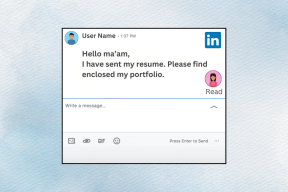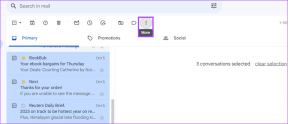Como fazer chamadas de vídeo no telegrama
Miscelânea / / November 28, 2021
A indústria de aplicativos de mensagens de texto tem novas entradas interessantes a cada ano. Isso forçou os aplicativos existentes a melhorar seu jogo e lançar recursos poderosos e úteis para chamar a atenção dos usuários. Para manter sua relevância na era de aplicativos como o Signal, o Telegram decidiu lançar seu recurso de videochamada. O aplicativo que é conhecido principalmente por suas grandes comunidades, agora oferece aos usuários a capacidade de fazer videochamadas entre si. Ao longo dos anos, a reputação do Telegram diminuiu para salas de bate-papo repletas de bots e filmes piratas, mas com o lançamento do recurso de videochamada, o aplicativo de mensagens de texto pode finalmente competir com aplicativos como o WhatsApp e Sinal. Então, neste artigo, nós o orientaremos sobre como fazer chamadas de vídeo no Telegram.

Conteúdo
- Como fazer chamadas de vídeo no telegrama
- Podemos fazer videochamadas no Telegram?
- Faça videochamadas no Telegram no Android
- Faça chamadas de vídeo na versão desktop do Telegram
Como fazer chamadas de vídeo no telegrama
Podemos fazer videochamadas no Telegram?
Até muito recentemente, a opção de videochamada no Telegram estava disponível apenas para usuários beta. No entanto, com sua última atualização 7.0, o Telegram lançou oficialmente o recurso de videochamada muito aguardado para seus usuários.
Faça videochamadas no Telegram no Android
O Telegram é extremamente popular entre os usuários do Android. Ele ganhou atenção pela primeira vez em 2014, quando o descontentamento em relação ao WhatsApp era alto entre os usuários. Com o passar dos anos, mais uma vez foi esquecido, mas o novo recurso de videochamada parece uma mudança promissora em sua interface.
1. De Loja de aplicativos do Google, baixe a versão mais recente do Telegrama Aplicativo.

2. Após a instalação, Conecte-se e você verá uma página com todos os seus contatos que usam o Telegram. Desta lista, toque no usuário para o qual deseja fazer uma videochamada.

3. Na página de bate-papo, toque no três pontos aparecendo no canto superior direito.

4. Isso abrirá um conjunto de opções. Nesta lista, toque na opção intitulada ‘Video chamada.’
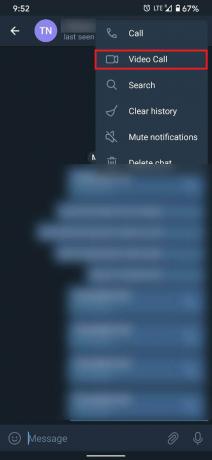
5. Se você ainda não fez isso, o aplicativo pedirá permissão para a câmera e o microfone.
6. Desfrute de videochamadas para seus amigos usando o aplicativo Telegram.
Faça chamadas de vídeo na versão desktop do Telegram
A versão desktop do aplicativo de telegrama é um grande ponto positivo para muitos usuários. Ao contrário do WhatsApp Web, o Telegram for Windows pode ser facilmente baixado, o que permite enviar mensagens de texto e ligar para outros usuários. O aplicativo de desktop do Telegram oferece aos usuários a opção de abandonar seu celular e fazer chamadas diretamente de seu PC.
1. Vá até a página oficial de Telegrama e download o software para o seu PC com Windows. Com base em seu sistema operacional, você pode escolher Windows ou Mac.
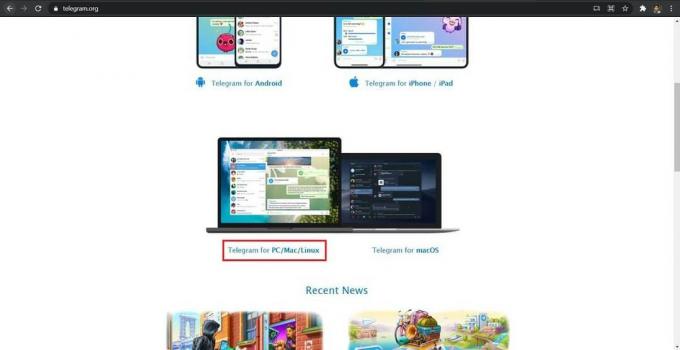
2. Instale o software no seu computador e abra o aplicativo.
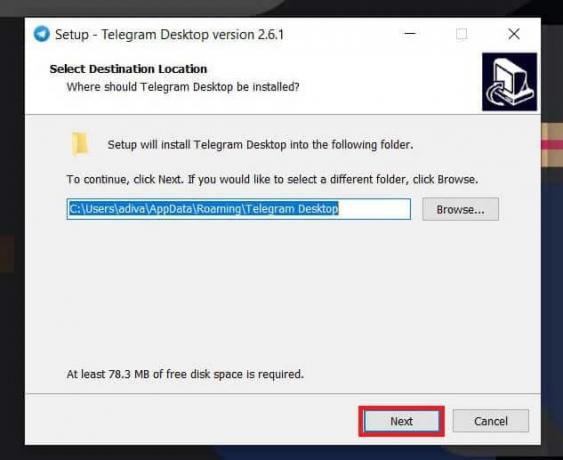
3. Conecte-se na plataforma usando seu número de telefone ou lendo o código QR.

4. Se você fizer login usando seu número de telefone, receberá um OTP no seu smartphone para confirmar. Digite o OTP e faça login.
5. Ao contrário do aplicativo móvel, a versão para desktop não mostra todos os contatos imediatamente. Vá para a barra de pesquisa e digite o nome do usuário que deseja chamar.
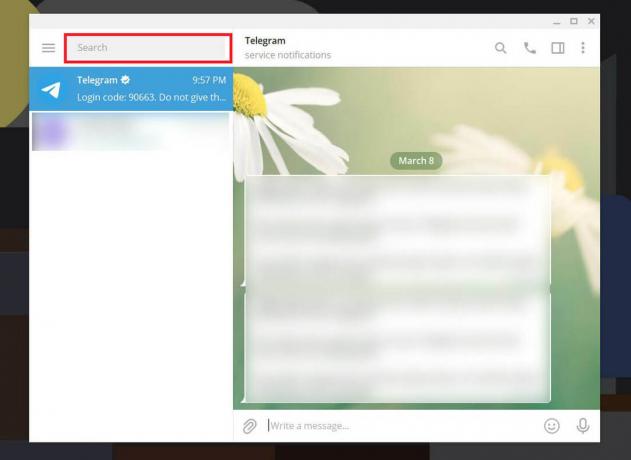
6. Assim que o nome do usuário aparecer, clique nele para abrir a janela de chat.
7. Na janela de bate-papo, clique no botão de chamada no canto superior direito.
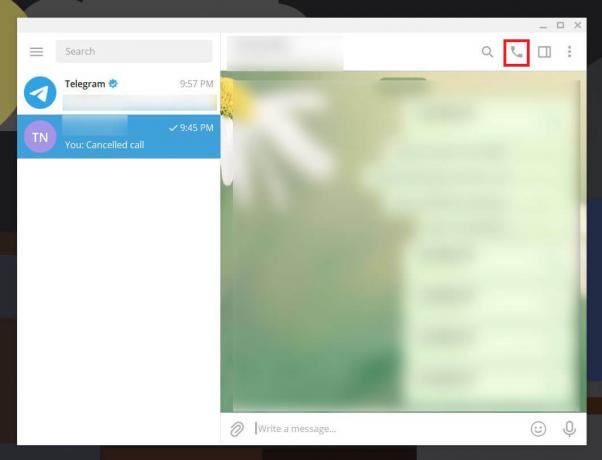
8. Isso iniciará a chamada de voz. Assim que sua chamada for conectada, você pode tocar no ícone de vídeo na parte inferior para começar a compartilhar seu vídeo.

A videochamada adquiriu uma importância renovada durante a pandemia, com mais pessoas tentando se conectar. O recurso de videochamada no Telegram é uma adição bem-vinda que facilita a videochamada de smartphones e computadores.
Recomendado:
- Como gravar chamadas de vídeo e voz do WhatsApp?
- Como desativar "Vídeo pausado. Continue assistindo "no YouTube
- 9 maneiras de corrigir erro de mensagem não enviada no Android
- Como parar de anúncios pop-up no Android
Esperamos que este guia tenha sido útil e você tenha sido capaz de fazer videochamadas no Telegram. Ainda assim, se você tiver alguma dúvida, fique à vontade para perguntar na seção de comentários.